WPS Word文字文檔更改備份文件保存位置的方法
時間:2024-03-19 11:03:24作者:極光下載站人氣:223
很多小伙伴之所以喜歡使用Wps軟件對文字文檔進行編輯,就是因為在wps軟件中我們可以對文檔的保存位置以及備份文件的保存位置進行更改,節省C盤空間。在WPS中,當我們想要將備份文件從C盤移到其它硬盤時,我們只需要點擊打開文件選項,然后在“備份與恢復”的子菜單列表中剛打開備份中心選項,接著在備份中心頁面中打開“本地備份設置”選項和“本地備份存放位置”選項,就能選擇新的硬盤作為備份文件保存位置了。有的小伙伴可能不清楚具體的操作方法,接下來小編就來和大家分享一下WPS Word文字文檔更改備份文件保存位置的方法。
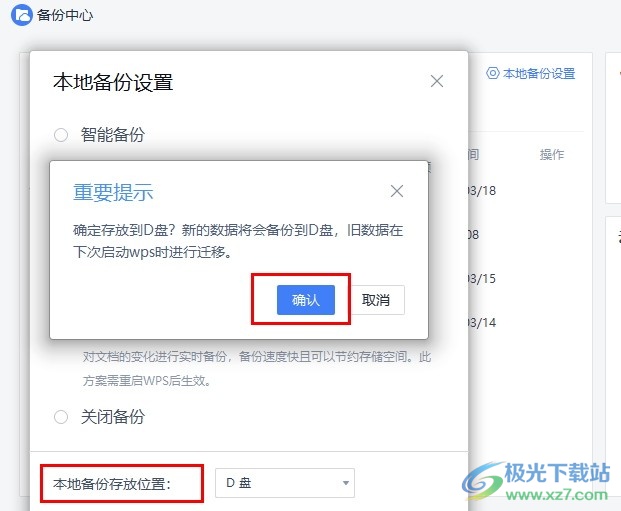
方法步驟
1、第一步,我們先點擊打開WPS軟件,然后在WPS軟件中找到并點擊打開一個需要編輯的文字文檔
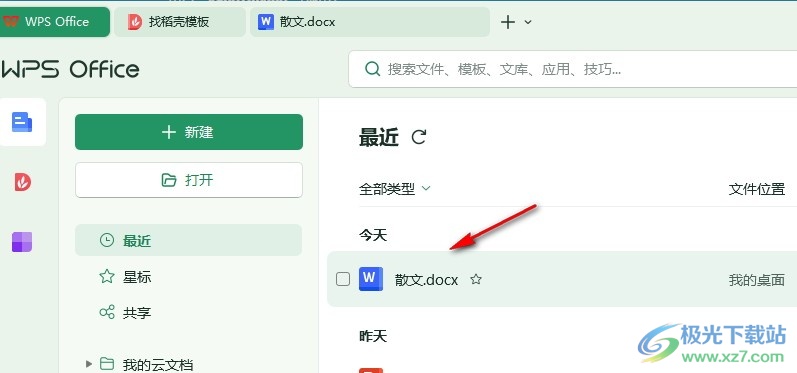
2、第二步,進入文字文檔頁面之后,我們在該頁面中找到工具欄中的“文件”工具,打開該工具
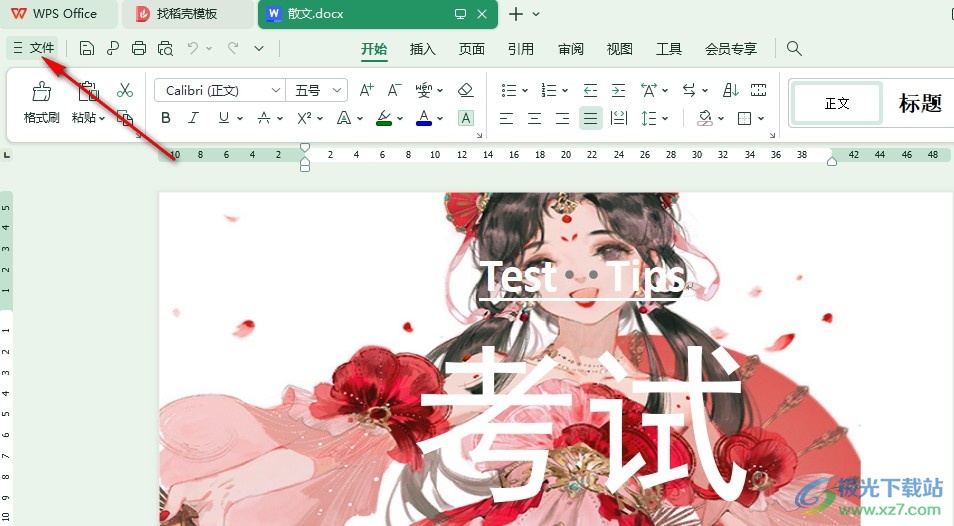
3、第三步,在文件頁面中,我們先點擊打開“備份與恢復”選項,再在子菜單列表中點擊打開“備份中心”選項
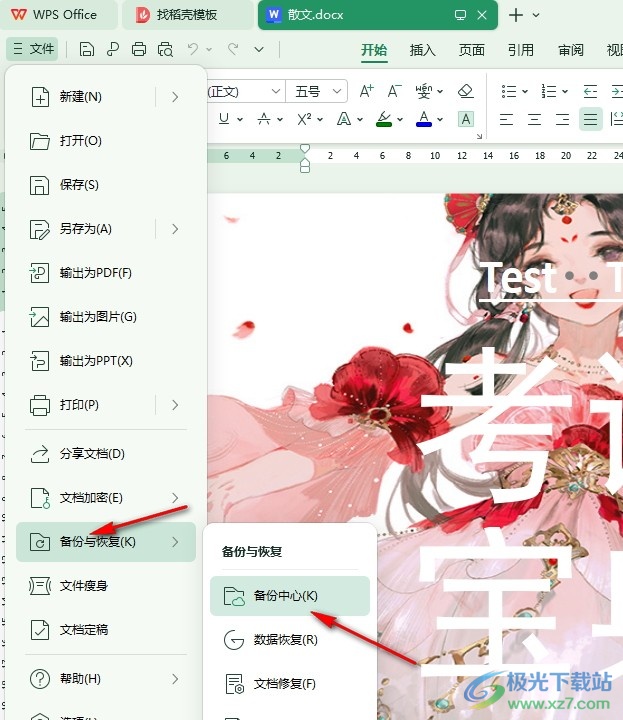
4、第四步,打開備份中心選項之后,我們在備份中心頁面中點擊打開“本地備份設置”選項,然后在彈框中打開“本地備份存放位置”選項
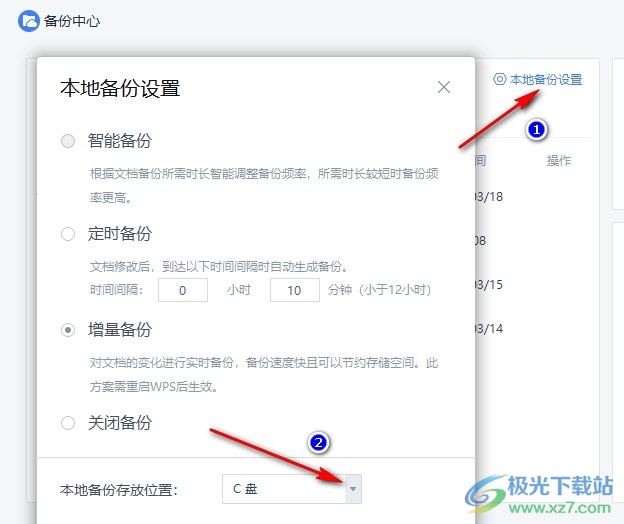
5、第五步,在“本地備份存放位置”的下拉列表中我們點擊選擇“D盤”選項,最后在彈框中點擊確認選項即可
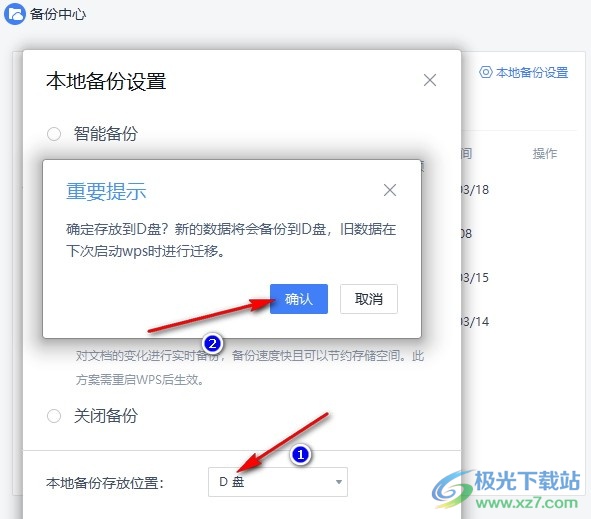
以上就是小編整理總結出的關于WPS Word文字文檔更改備份文件保存位置的方法,我們在WPS中打開一個文字文檔,然后在文字文檔中打開備份中心彈框,接著點擊打開“本地備份設置”選項和“本地備份存放位置”選項,最后在下拉列表中選擇D盤選項,再在彈框中點擊確定選項即可,感興趣的小伙伴快去試試吧。

大小:240.07 MB版本:v12.1.0.18608環境:WinAll, WinXP, Win7, Win10
- 進入下載
相關推薦
相關下載
熱門閱覽
- 1百度網盤分享密碼暴力破解方法,怎么破解百度網盤加密鏈接
- 2keyshot6破解安裝步驟-keyshot6破解安裝教程
- 3apktool手機版使用教程-apktool使用方法
- 4mac版steam怎么設置中文 steam mac版設置中文教程
- 5抖音推薦怎么設置頁面?抖音推薦界面重新設置教程
- 6電腦怎么開啟VT 如何開啟VT的詳細教程!
- 7掌上英雄聯盟怎么注銷賬號?掌上英雄聯盟怎么退出登錄
- 8rar文件怎么打開?如何打開rar格式文件
- 9掌上wegame怎么查別人戰績?掌上wegame怎么看別人英雄聯盟戰績
- 10qq郵箱格式怎么寫?qq郵箱格式是什么樣的以及注冊英文郵箱的方法
- 11怎么安裝會聲會影x7?會聲會影x7安裝教程
- 12Word文檔中輕松實現兩行對齊?word文檔兩行文字怎么對齊?
網友評論